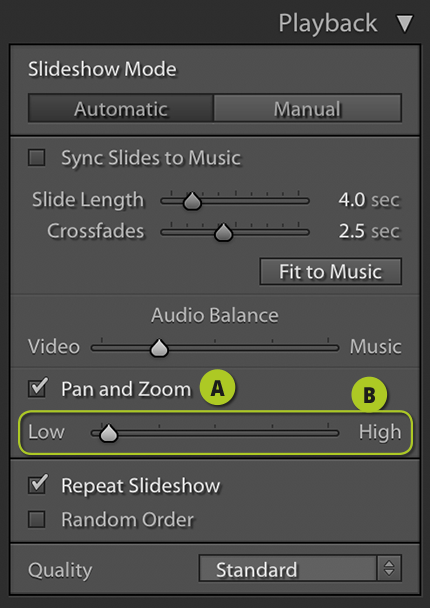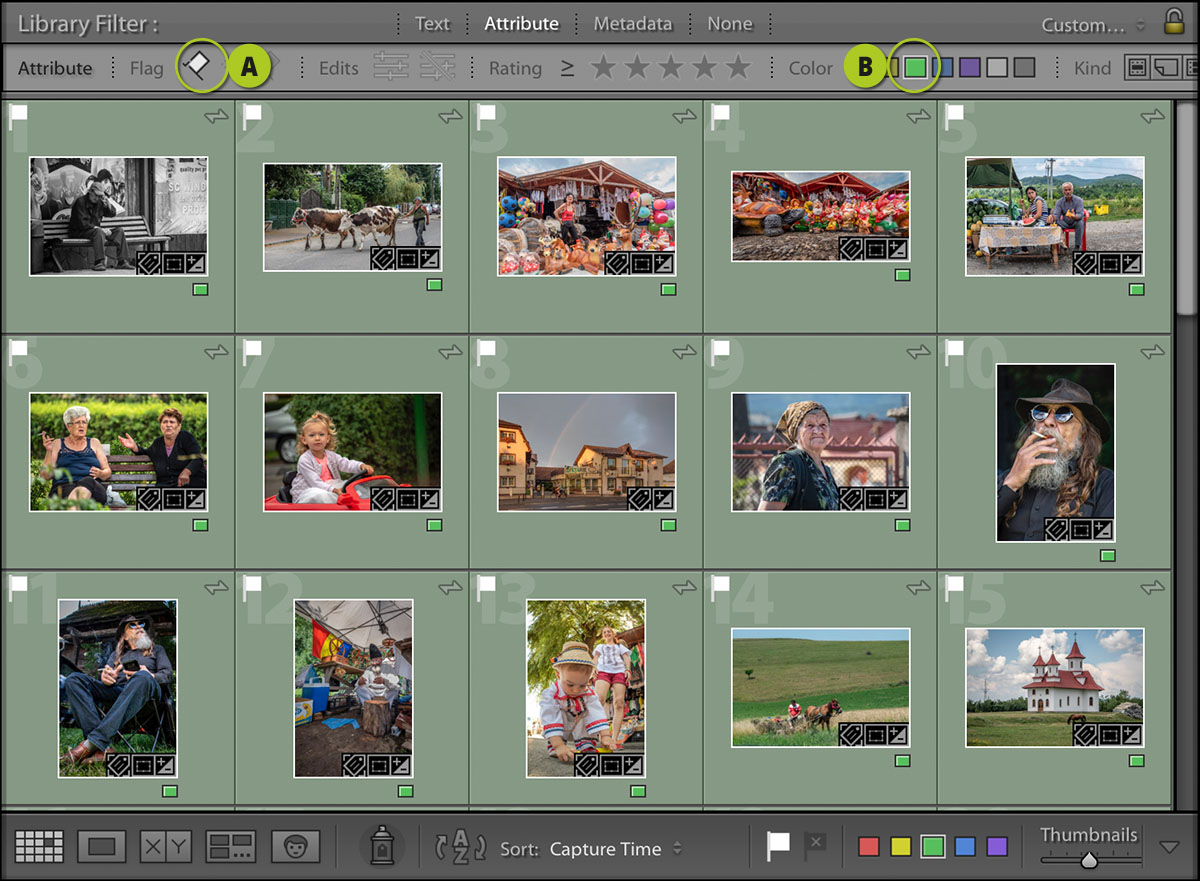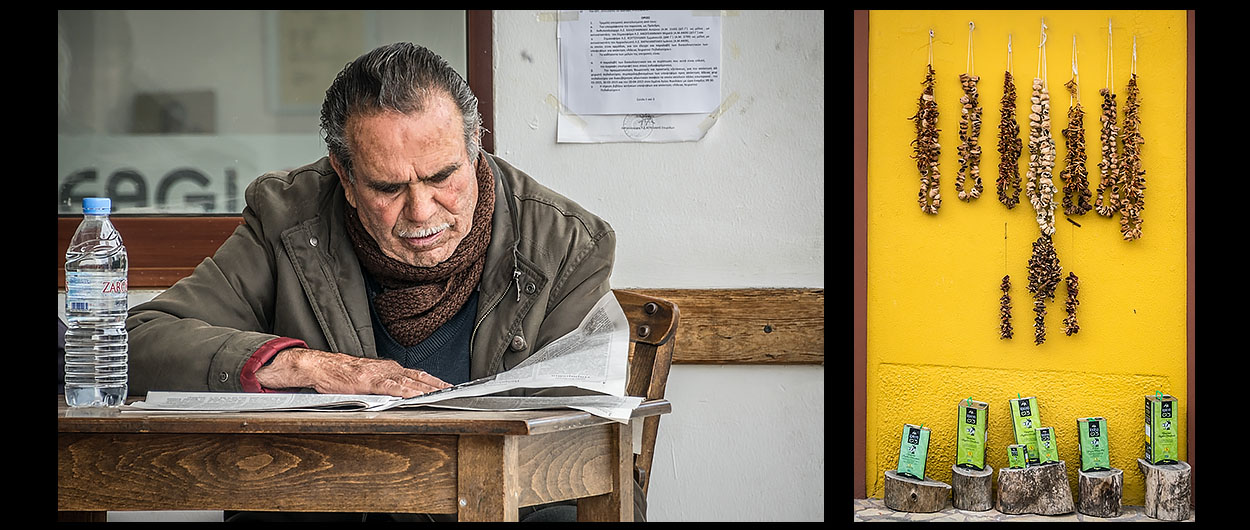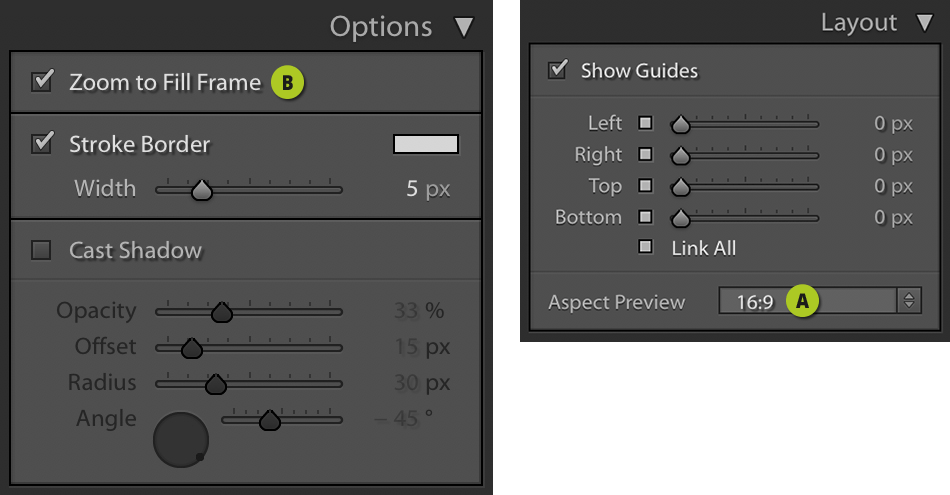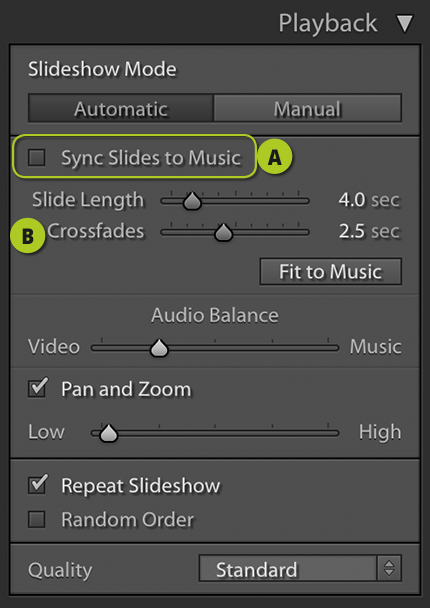יצירת מצגת תמונות יעילה

לייטרום כוללת מספר מודולים שימושיים הזוכים להתעלמות מצד מרבית המשתמשים. אחד מהם – מודול מצגת שקופיות – Slideshow מאפשר יצירה מהירה של מצגות מרהיבות ביעילות ובמהירות. במאמר זה נספק מספר טיפים שימושיים שכדאי להכיר על מודול זה, אבל לפני כן, לא מעט צלמים מצלמים תמונות מרהיבות הנשמרות להן במעמקי התיקיות בכונן הקשיח. חלקן זוכות להיות מוצגות ברשתות החברתיות ומעט מהן מודפסות ומוצגות לראווה על קירות הבית, או זוכות להצגה בתערוכות. ההמלצה שלנו היא קודם כל להציג אותן לעולם. נכון שתמונה התלוייה על הקיר היא בעלת השפעה קבועה וארוכת טווח, אבל גם מצגת הממחישה את מה שעברתם במסע מעניין היא רעיון טוב. עכשיו לכשתדעו איך עושים את זה נכון, כבר לא תהיה לכם סיבה להחביא את יצירותיכם.
לייטרום כוללת מספר מודולים שימושיים הזוכים להתעלמות מצד מרבית המשתמשים. אחד מהם – מודול מצגת שקופיות – Slideshow מאפשר יצירה מהירה של מצגות מרהיבות ביעילות ובמהירות. במאמר זה נספק מספר טיפים שימושיים שכדאי להכיר על מודול זה, אבל לפני כן, לא מעט צלמים מצלמים תמונות מרהיבות הנשמרות להן במעמקי התיקיות בכונן הקשיח. חלקן זוכות להיות מוצגות ברשתות החברתיות ומעט מהן מודפסות ומוצגות לראווה על קירות הבית, או זוכות להצגה בתערוכות. ההמלצה שלנו היא קודם כל להציג אותן לעולם. נכון שתמונה התלוייה על הקיר היא בעלת השפעה קבועה וארוכת טווח, אבל גם מצגת הממחישה את מה שעברתם במסע מעניין היא רעיון טוב. עכשיו לכשתדעו איך עושים את זה נכון, כבר לא תהיה לכם סיבה להחביא את יצירותיכם.
01 לפני הכל- סנן ובחר נכון
02 סדר הצגת התמונות
אותו, יהיה עליך לסדר את התמונות באופן שימנע ממנו להציץ כל רגע בנייד. כן, המטרה היא לסקרן את הצופה, ליצור אצלו את
הציפייה לתמונה הבאה ולספר לו את ה'סיפור' גם ללא כל כותרת, או מילים מיותרות. יש שאוהבים להציג את התמונות בסדר
כרונולוגי, אבל לרוב מדובר בסידור מגביל. לרוב הצידוק לכך הוא ביקור במספר אתרים שונים והצורך לא לבלבל את הצופה.
יחד עם זאת ניתן לסדר את התמונות באופן המציג שוני בין התמונות. לדוגמא, אם אחת התמונות מציגה עומס בפרטים, התמונה
שאחריה תהיה 'אוורירית' יותר, באופן המאפשר לעיני הצופה לנוח מעט. במידה והוצגו תמונות נוף, למשל, חשוב לשלב ביניהן
תמונת דיוקן, טקסטורה מעניינת שצילמתם, או תמונה המתעדת אינטראקציה בין אנשים, או בעלי חיים. במידה והתמונות מציגות
עומס צבעוני, בשל הנושא המצולם, חשוב לא להציג את כולן ברצף. יהיה זה נכון לשלב בין התמונות תמונה בגווני אפור, או
תמונה נקייה ופשוטה יותר, גם כדי ליצור ניגודיות בין התמונות וגם, כאמור, כדי לאפשר לעיני הצופה לנוח. רצוי לשלב בין
התמונות לפחות שתי תמונות מפתיעות, או כאלו המעלות חיוך כדי למנוע טון אחיד במצגת. כדאי למקם אחת כזו בסוף המצגת.
מומלץ לצמצם את משך המצגת לפרק זמן הנע בין 3 ל-10 דקות- גם כאן כדאי להשאיר טעם של עוד…
03 יחסי תצוגה
המצגת לקובץ וידאו ודאי תרצו שיחסי האורך והרוחב יהיו תואמים לאלו שיוצגו בוידאו, משמע 16:9. להצגת
המצגת ביחס זהה לזה שייוצא יש לפתוח את הקטגוריה Layout ובתפריט Aspect Preview
יש להחליף את האפשרות Screen ביחס המועדף (4:3
או 16:9) (A). ראוי לציין שמרבית התמונות מצולמות ביחס
של 2:3– יחס שונה מיחס התצוגה של וידאו. כדי לפתור בעיה זו עומדות בפניך שתי
אפשרויות. הראשונה היא לסמן את האפשרות Zoom to Frame בקטגוריה (Options
(B. אפשרות זו תמלא את תא התמונה בתמונה ותוותר על חלק מהמידע בציר הגובה. המשתמש יוכל בשלב זה
ללחוץ בגבולות התמונה ולגרור את התמונה למעלה או למטה.
מועדפת מאחר ואופן חיתוך התמונה משפיע על הקומפוזיציה.
04 הוספת מוזיקה למצגת
קול באמצעות לחיצה על כפתור ההוספה (+). במידה ואתם מוסיפים קובץ מוזיקה שינוגן עם המצגת,
תוכלו לסנכרן את מעבר השקופיות עם הקצב שבקובץ באמצעות סימון האפשרות Sync Slides to Music
שבקטגוריה (Playback (A. בפועל לייטרום מסנכרנת את מעברי השקפים למוזיקה באופן אינטיליגנטי בו
השקופיות מתפוגגות בהתאם למהירות המקצב של המוזיקה (B). שימו לב שבמוזיקה קצבית מהירות התחלפות
השקופיות גבוהה. כשאפשרות זו לא מסומנת ניתן לקבוע את משך הופעתה של כל תמונה (Slide Length) ופרק
הזמן בו תמונה מתפוגגת והתמונה הבאה מופיעה (B) (Crossfades).
לאוירה שאתם מבקשים להעביר.
05 הוספת תנועה לתמונות
לחיצה על מקש חץ ימני במקלדת. למעבר לתמונה הקודמת אפשר ללחוץ על מקש חץ שמאלי ולהפסקת המצגת ללחוץ על מקש esc. המעבר
בין התמונות לא חייב להיות סטטי. סימון האפשרות Pan and Zoom שבקטגוריה
Playback יציג את התמונות באפקט של תזוזת מצלמה ושינוי רצוף במיקוד שלה (זום) (D). ניתן
לשלוט במהירות המיקוד באמצעות גרירת המכוון שמתחת לאפשרות (E) שמאלה להאטה
(Low) וימינה להאצה (High).